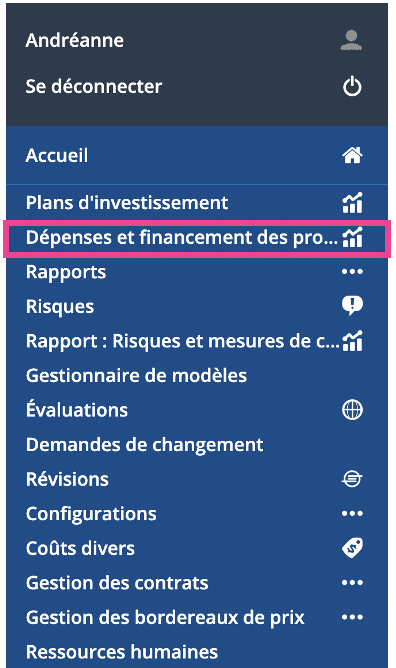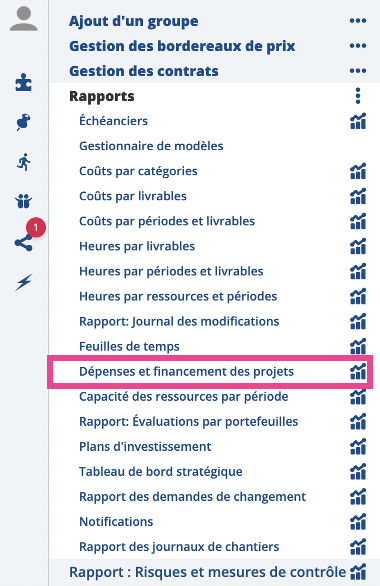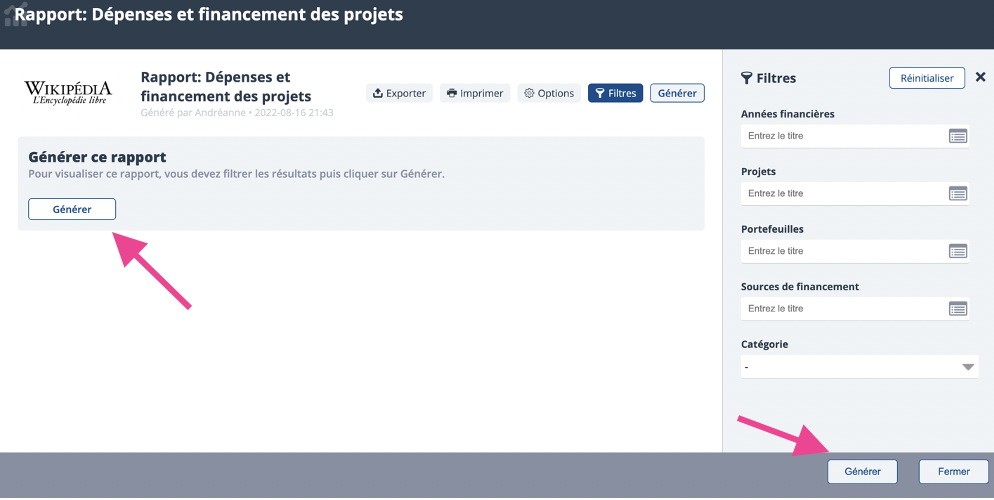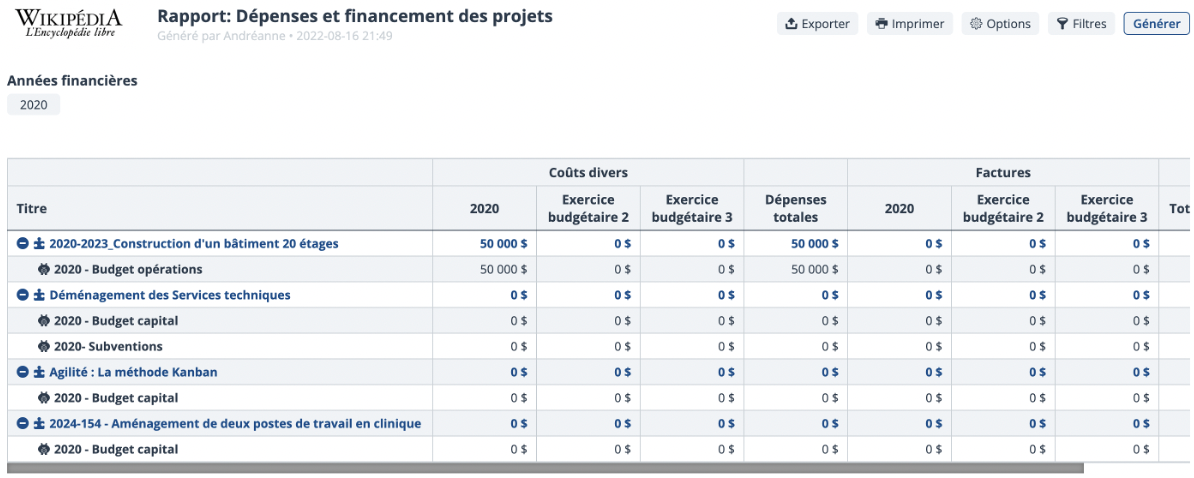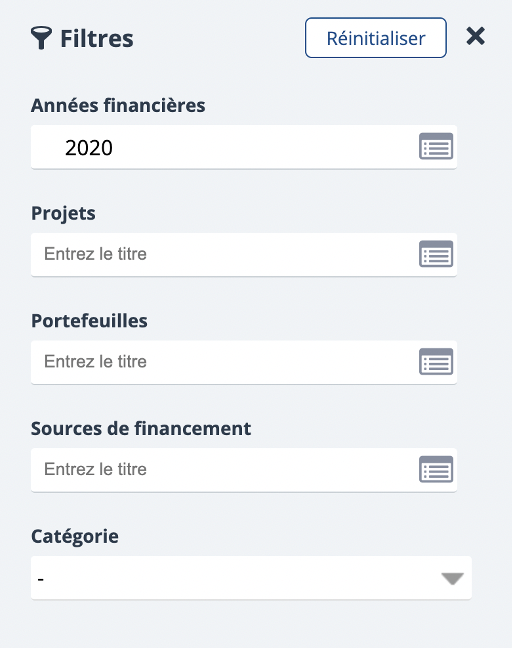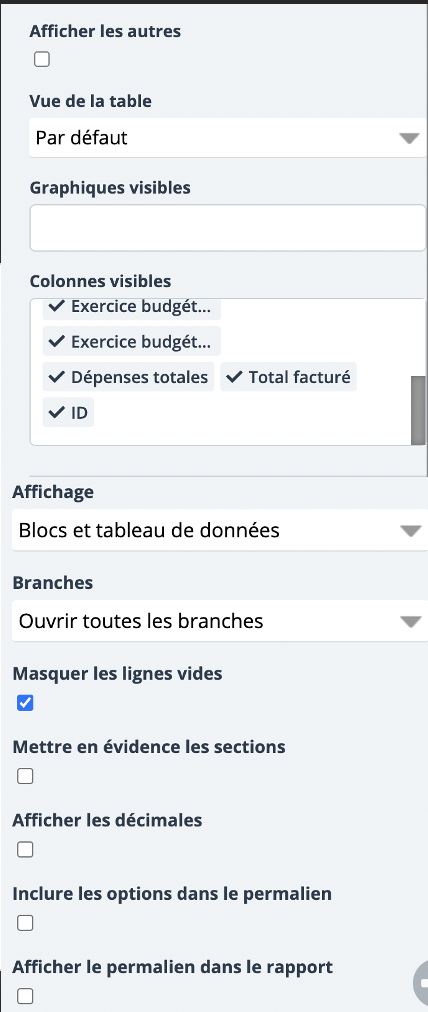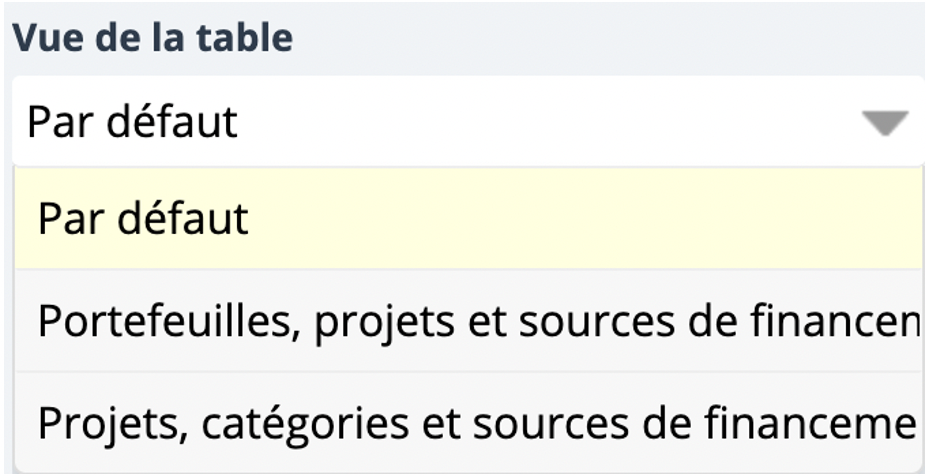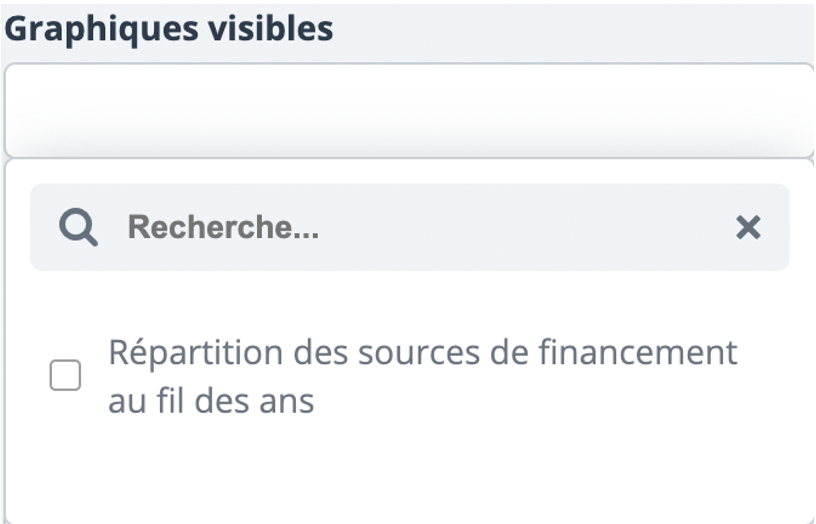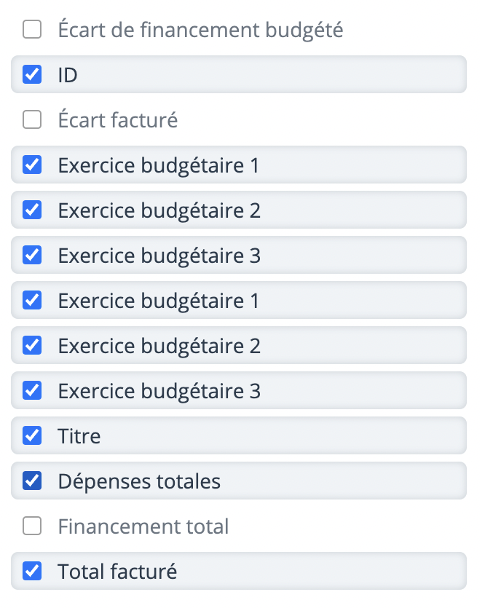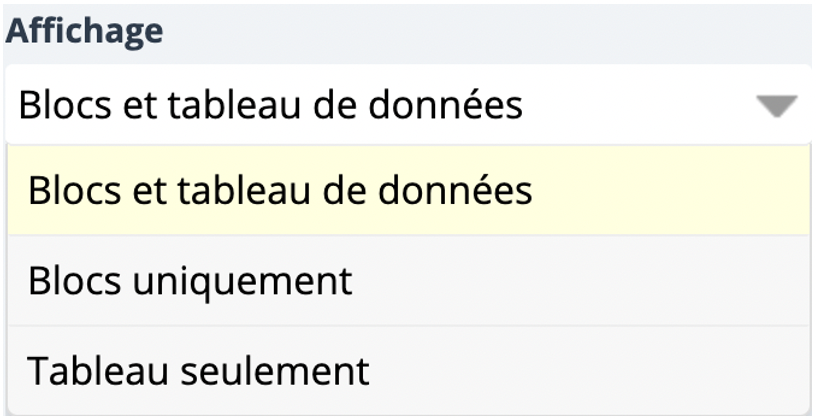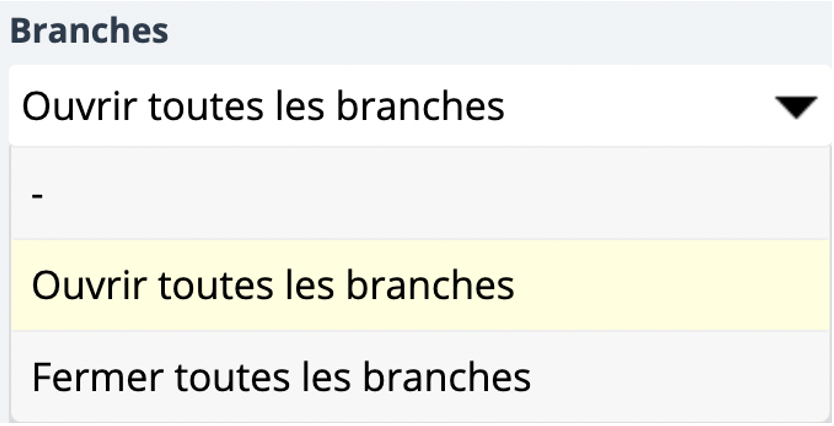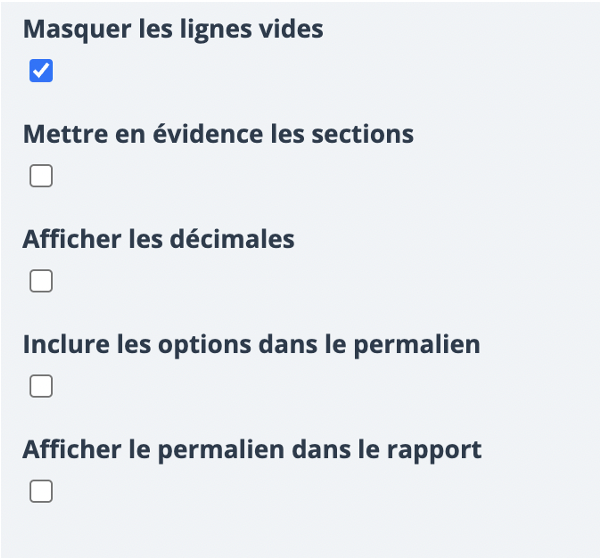Rapport des dépenses et financement des projets
Sommaire
Accès à l'outil
Permissions requises
Pour l'outil des rapports des dépenses et financement des projets vous devez choisir entre différents types de permissions :
- Permission de lecture
Cette permission permet de générer tous les rapports des dépenses et financement des projets concernant les projets sur lesquels vous avez été affecté.
Pour être effective, cette permission doit être associée à la permission de lecture sur l'outil rapports des dépenses et financement des projets dans les permissions projets.
- Permission de gérer
Cette permission permet de générer tous les rapports des dépenses et financement des projets et ne tient pas compte du fait que vous soyez affecté.
Pour être effective, cette permission doit être associée à la permission gérer sur l'outil rapport des dépenses et financement des projets dans les permissions projets.
Pour plus d'informations, consultez la section sur la Gestion des Permissions Globales
Le rapport des heures par périodes et ressources peut être accédé à partir de différents endroits :
- Barre d'outils
- Menu Burger
- Menu corporatif
- Tableau de bord d'un projet
Barre d'outils
Pour un accès rapide au rapport des dépenses et financement des projets, cliquez sur l'icône rapport des dépenses et financement des projets présent dans la barre d'outils :
Menu Burger
Pour accéder à l'outil rapport des dépenses et financement des projets via le menu Burger, cliquez sur l'icône. ![]() Puis, sélectionnez rapport des dépenses et financement des projets.
Puis, sélectionnez rapport des dépenses et financement des projets.
Menu corporatif
Pour accéder au rapport des dépenses et financement des projets via le menu corporatif, cliquez sur le lien dans la boîte Rapports :
Interface du rapport des heures par périodes et ressources
Générer le rapport
Pour générer le rapport, sélectionnez une année financière, puis cliquez sur le bouton Générer :
Pour plus d'informations concernant les différentes façons d'accéder aux rapports et comment les générer, référez-vous à la section Ergonomie des rapports.
Filtres possibles
- Année financière
- Il est possible de générer un rapport en sélectionnant une ou plusieurs ressources et visualiser les heures liées aux projets dans lesquels cette ressources est assignée.
- Projets
- Sélectionnez le ou les projets choisis sur lesquels vous souhaitez émettre le rapport.
- Portefeuilles
- Il est possible de générer un rapport pour un intervalle de temps.
- Sources de financement
- Sélectionnez le ou les sources de financement choisis sur lesquels vous souhaitez émettre le rapport.
- Catégorie
- Sélectionnez le ou les catégories choisies sur lesquelles vous souhaitez émettre le rapport.
Options du rapport
Les éléments affichés sur le rapport des coûts par livrables peuvent être personnalisés.
Pour ce faire, cliquez sur le bouton Options situé en bas de l'interface du rapport :
Pour plus d'informations concernant les différentes façons d'accéder aux rapports et comment les générer, référez-vous à la section Ergonomie des rapports.
Vue de la table
Chaque utilisateur peut configurer la vue de la table qu'il souhaite voir apparaître dans son rapport.
- Par défaut
- Portefeuilles, projets et sources de financement
- Projets, catégories et sources de financement
Graphiques visibles
Chaque utilisateur peut configurer les graphiques visibles qu'il souhaite voir apparaître dans son rapport.
Colonnes visibles
Chaque utilisateur peut configurer les colonnes qu'il souhaite voir apparaître dans son rapport.
Affichage
Vous pouvez sélectionner le type d'affichage des données sous forme :
- Blocs et tableaux de données
- Blocs uniquement
- Tableau seulement
Branches
- Ouvrir toutes les branches.
- Fermer toutes les branches.
Autres options
D'autres options d'affichage sont disponibles.
- Masquer les lignes vides
- Option vous permettant de masquer les lignes vides apparaissant dans le rapport.
- Mettre en évidence les sections
- Option vous permettant de mettre en évidence les sections dans le rapport.
- Afficher les décimales
- Option vous permettant d'afficher les décimales dans le rapport.
- Inclure les options dans le permalien
- Option vous permettant d'inclure les options dans le permalien du rapport.
- Afficher le permalien dans le rapport
- Option vous permettant d'afficher le permalien dans le rapport.